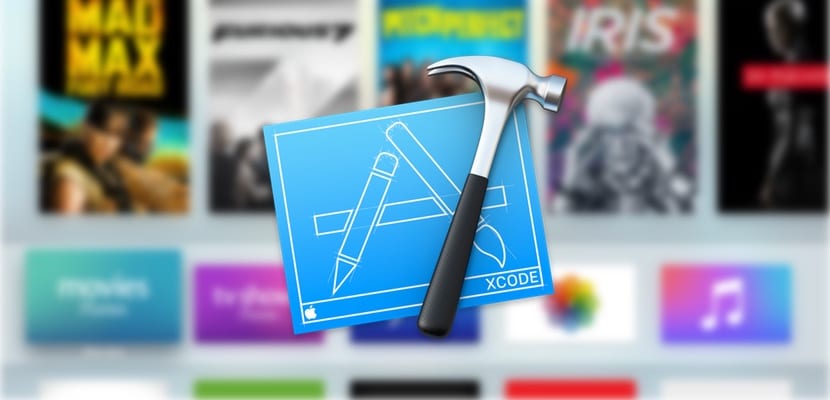
Аппле је недавно представио вести на начин на који можемо инсталирати апликације на иОС уређаје и Аппле ТВ. Сада је прилично лако моћи инсталирати апликације које се не налазе у Апп Сторе-у, па чак није ни потребно платити рачун програмера да би то могао учинити. Захваљујући огромном броју пројеката отвореног кода који су доступни на ГитХуб-у и Ксцоде-у, можемо инсталирати апликације попут емулатора или интернет прегледача то никада не би могло доћи до Апп Сторе-а, и наравно, не морате да направите јаилбреак. Дајемо вам све детаље у наставку.
Неисцрпан извор апликација
ГитХуб је моћна апликација за иОс и твОС. Већ смо објаснили два примера како да инсталирамо апликације из овог спремишта: Провениенца, емулатор СЕГА и Нинтендо видео игара за нови Аппле ТВ и претраживач Сафари за твОС. Али ово су само два примера онога што се може учинити захваљујући огромној заједници програмера која стоји иза ГитХуб-а. Да ли желите да знате све што је доступно за иОС или твОС? То је лако, Само треба да претражите страницу или директно кликнете на ове две везе који ће вам дати резултате апликација према датуму последњег ажурирања.
Коришћење Ксцоде-а за креирање наших апликација
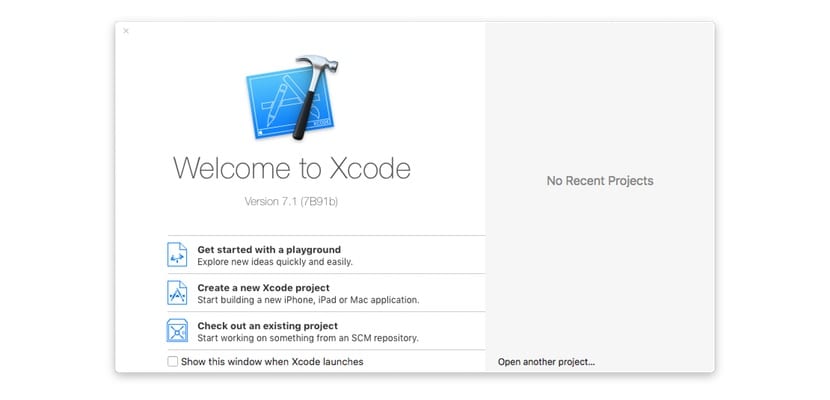
Не можемо заиста рећи да су то „буилд“ апликације, јер су већ направљене на ГитХуб-у, лЈедино што морамо да урадимо је да их потпишемо са нашим налогом програмера тако да га можемо инсталирати на наш уређај. То је врло једноставан поступак који је такође увек исти, па ће вам, након што га направите неколико пута, бити потпуно аутоматски.
Захтеви
- Ксцоде 7, бесплатна апликација коју можете пронаћи у Мац Апп Сторе.
- Рачун програмера, који може бити бесплатан, не морате да плаћате годишњу накнаду. Можете да га направите из Аппле-ова званична веб локација.
- УСБ-громобрански кабл за иПхоне или иПад или УСБ-Ц за Аппле ТВ.
- Извор апликације који сте пронашли на ГитХуб-у.
Процедура
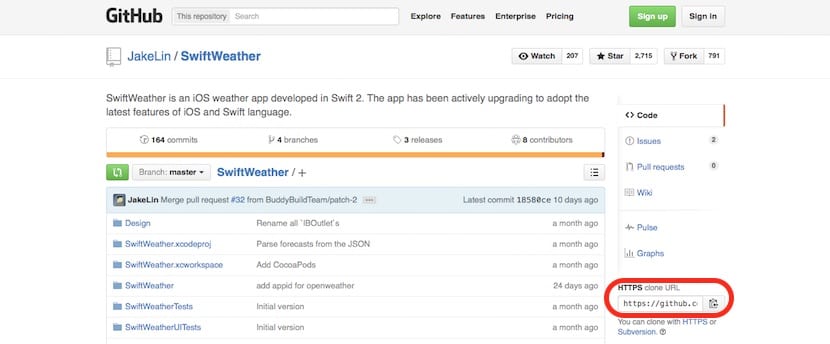
Први корак је узмите УРЛ пројекта да бисте га додали у кцоде. Бирамо апликацију коју желимо да инсталирамо (у примеру сам се одлучио за ову једноставну временску апликацију), а на десној страни екрана наћи ћемо УРЛ који морамо копирати у међуспремник. Можете га одабрати и копирати кликом на малу икону с десне стране.
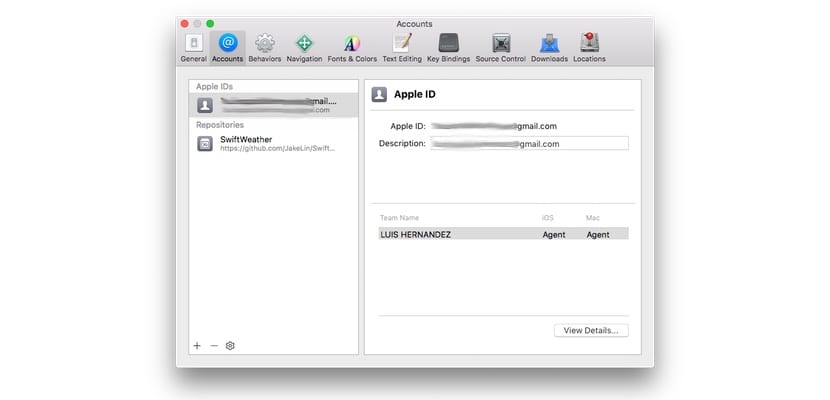
Отварамо Ксцоде и ако још нисмо додали налог, време је да то учинимо сада. Да бисмо то урадили, идемо на мени „Преференцес> Аццоунтс“ и уносимо податке нашег Аппле ИД-а са којим се региструјемо у програму за програмере Аппле. Инсистирам, не морате ништа да платите.
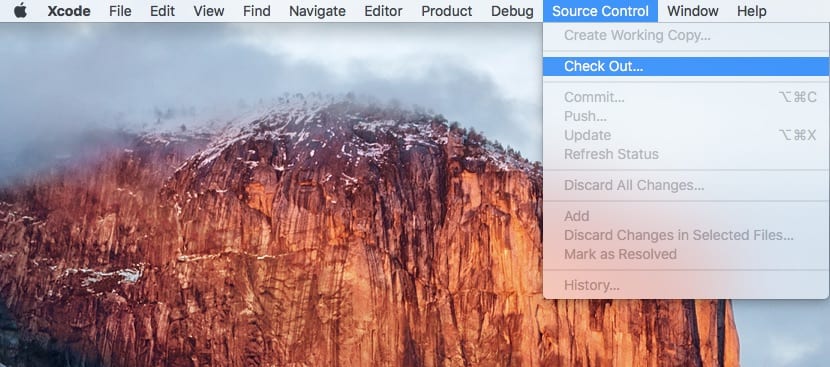
Пошто смо свој рачун додали у Ксцоде, време је да започнемо процес потписивања апликације. У горњој траци коју изаберемо „Контрола извора> Провери“.
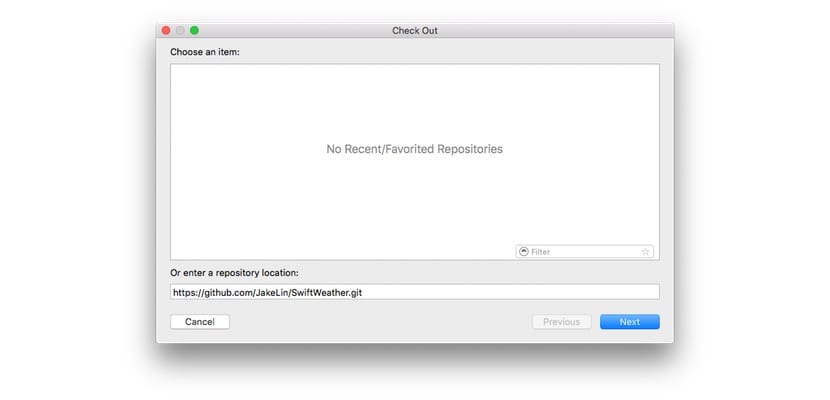
У прозору који се појави, у оквиру на дну, налепимо адресу коју смо раније копирали, и кликните на «Нект»
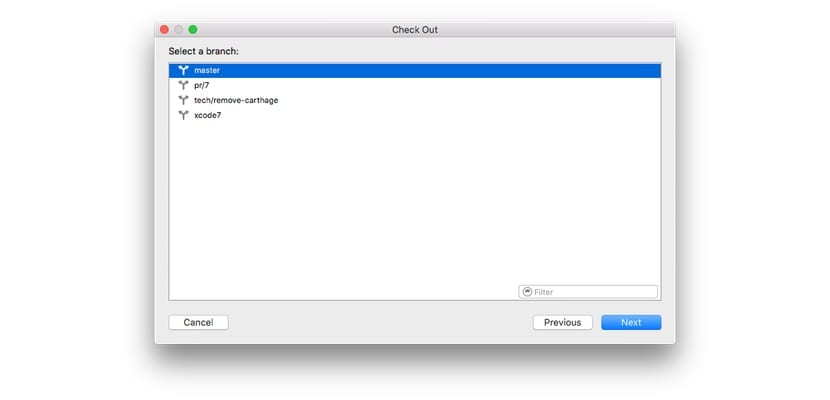
Након неколико секунди преузимања садржаја, појавиће се следећи прозор. Изаберемо «мастер» и кликнемо на «Нект»
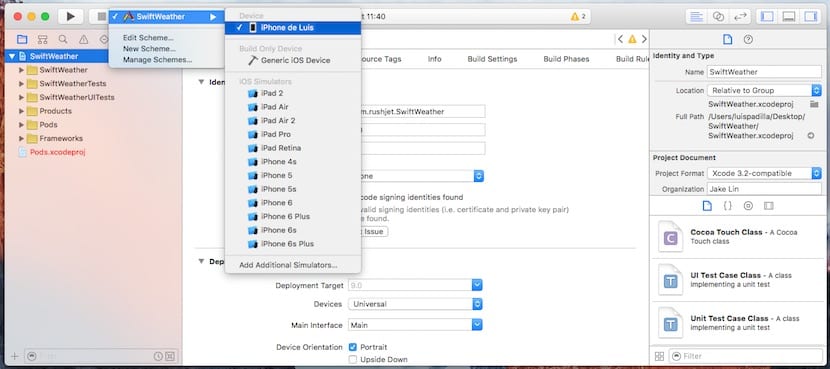
Када се обрада апликације заврши, што може трајати од неколико секунди до више од пола сата, у зависности од апликације, када се на врху прозора појави ознака „Спремно“, можемо је инсталирати на наш уређај. У овом случају, с обзиром да је реч о апликацији за иПхоне, свој иПхоне повезујем са рачунаром помоћу УСБ-муњског кабла, и бирам је онако како се појављује на горњој слици. Када се то заврши, кликните на Репродукуј, дугме са црним троуглом у горњем левом углу и апликација ће бити инсталирана на нашем иПхоне-у (у овом примеру). Ако желите да видите видео пример, овде можете видети процедуру за креирање и инсталирање Провенанце, емулатора конзоле за твОС.
Веома важан детаљ који треба имати на уму је тај Верзије Ксцоде-а и иОС-а (или твОС-а) морају бити компатибилне. Аппле обично ажурира Ксцоде за сваку верзију, или бар за бета верзије, па ако на уређају имате инсталирану бета верзију, а Ксцоде је нема бета, вероватно вам неће дозволити да инсталирате апликацију.
Опрез са оним што инсталирате
Мало здравог разума: Аппле не контролише ГитХуб, а апликација не пролази кроз филтере Апп Сторе-а, зато будите врло пажљиви шта инсталирате. Боље је да се увек претходно информишете о пријави како не бисте добили непријатна изненађења. Тренутно је ограничење на вама, а то је одговорност коју морате преузети.
НАПОМЕНА: апликација коришћена у овом примеру коришћена је само у ту сврху. Ова посебна апликација не ради помоћу ове методе јер има друге зависности које нису релевантне за овај водич.

Можете ли да направите аутомобил тако да можемо да видимо како је емулатор маме инсталиран на аппле тв 4?
Тренутно не ради добро. Али урадићу то чим све буде тачно.
Да ли вам овај метод омогућава да сами креирате апликације у Ксцоде-у? Или изворни код креираних апликација преузетих са ГитХуб-а има нешто посебно? Хвала!!
У ГитХуб-у су већ направљени, само их морате потписати и инсталирати на свој уређај
Кг1020